wps是许多用户很喜欢的使用的一款办公软件,为用户带来的帮助是不容忽视的,这是因为在wps软件中的功能结合了其它热门办公软件强大的功能,所以wps软件可以顺利帮助用户完成不同种类文件的编辑工作,当用户在编辑文档文件时,有时会复制粘贴文本信息,可是用户这时就会发现文本信息每次粘贴都需要再次设置为无格式文本才行,这让用户觉得很麻烦,便问到wps文字每次粘贴都要设置无格式文本怎么办的问题,其实这个问题是很好解决的,用户直接打开选项窗口,接着在编辑板块中将默认粘贴方式设置为无格式文本即可,那么接下来就让小编来向大家分享一下wps文字每次粘贴都要设置无格式文本的解决方法吧。

1.用户在电脑上打开wps文档文件,并来到编辑页面上来设置默认粘贴方式

2.在菜单栏中点击文件选项的三横图标,将会弹出下拉选项卡,用户选择其中的选项功能

3.进入到选项窗口中,用户将左侧的选项卡切换到编辑选项卡上

4.这时用户在右侧找到剪切和粘贴选项板块,然后点击默认粘贴方式选项的下拉箭头

5.在弹出来的下拉选项卡中,用户选择其中的无格式文本选项即可

6.设置成功后,用户直接在窗口的右下角按下确定按钮就可以解决问题

7.此时用户回到编辑页面,用户再次粘贴文本内容,就会发现粘贴出来的文本是不带格式样式的

以上就是小编对用户提出问题整理出来的方法步骤,用户从中知道了大致的操作过程为点击文件——选项——编辑——设置默认粘贴方式为无格式文本——确定这几步,方法简单易懂,因此感兴趣的用户可以跟着小编的教程操作试试看,简单操作几步即可解决问题。
 iPhone13关不了机的解决教程
iPhone13关不了机的解决教程
在众多的手机种类中,大部分的用户都会选择使用iPhone手机,这......
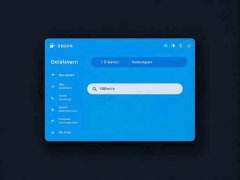 联网调试常见问题排查:如何排查网络连
联网调试常见问题排查:如何排查网络连
网络连接问题常常让用户感到困扰,特别是在这个依赖互联网的......
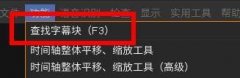 arctime怎么查找字幕块-arctime查找字幕块的
arctime怎么查找字幕块-arctime查找字幕块的
最近有很多在咨询小编arctime怎么查找字幕块?那么针对这个问题......
 wps表格设置标准列宽的教程
wps表格设置标准列宽的教程
wps软件是一款热门的办公软件,其中的实用的功能吸引了不少用......
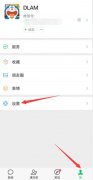 微信群聊怎么设置不自动加入
微信群聊怎么设置不自动加入
1、打开微信进入页面,点击我选择设置进入,点击隐私下的朋友......

相信大部分的用户都很喜欢使用wps软件,这款办公软件为用户带来了许多的便利,并且深受用户的喜爱,在这款办公软件中用户可以体验到强大且实用的功能带来的帮助,让自己的编辑效率得到...
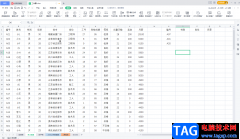
相信经常使用Excel这款软件的小伙伴们都知道,在Excel表格中有一个VLOOKUP函数,使用该函数我们可以快速在大量数据中查找指定内容进行匹配操作,非常地方便实用。在WPSExcel中如果我们需要进...

当我们在进行文字内容的编辑时,有些时候就会在WPSWord文档中编辑出一些带有字母和数字的内容,有的小伙伴想要将数字和字母分离出来,那么怎么设置呢,在WPSWord文档中,有一个替换功能,...
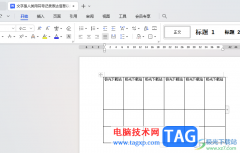
如果你常常通过WPS进行处理文字内容,那么就会发现其中有这样一个问题,当你在文档中插入了一个表格之后,在表格中编辑的文字总是靠上居中显示,但是无法上下居中设置,这种情况该如何...

在WPS这款软件中,我们可以创建一个空白的表格页面,我们可以通过在表格中将数据输入进去之后,将我们需要的内容进行快速的进行计算操作,比如我们想要将自己工作的全部时间进行计算出...

一些小伙伴会使用WPS进行办公软件的编辑操作,当你在进行WPS文档编辑的时候,很多时候会进行行数的设置,想要设置每页行数为多少行,那么怎么设置呢,一些小伙伴想要进行资料整理时,设...
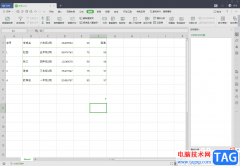
WPSExcel表格是我们平时经常会使用到一款表格编辑工具,我们在这个表格编辑工具中,将自己需要进行数据统计和编辑的一些有效数据内容通过WPSExcel表格进行单击打开来操作,在这款软件中我...
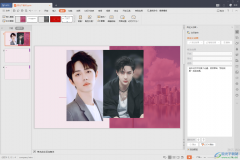
WPS是一款十分好用的办公软件,这款软件在当下是备受关注和热评的编辑文档的软件,我们可以通过WPS进行Word文档、Excel以及PPT、PDF等文档的编辑,很多时候我们想要进行一些演示文稿的编辑,...
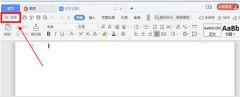
wps怎样设置文件定时备份的呢?本章节就主要介绍了wps设置文件定时备份教程,还不了解的朋友就跟着小编学习一下吧,希望对你们有所帮助。...

WPSPPT是一款非常好用的幻灯片制作软件,在其中我们可以像在PowerPoint演示文稿中一样,非常方便快速地进行各种幻灯片的编辑制作。如果我摸在WPSPPT中插入表格后,希望调整表格的边框线粗细...

wps软件是大部分用户很喜欢的一款办公软件,给用户带来了许多的便利,当用户在wps软件中编辑演示文稿时,会发现其中的功能是很强大且丰富的,能够很好的满足用户的需求,用户可以找到相...
很多小伙伴在对文字文档进行编辑时都会选择使用WPS软件,因为在WPS软件中,我们可以使用各种工具来满足我们对于文字文档的各种编辑需求。有的小伙伴想要在文字文档中给文字添加渐变效果...

wps软件是一款多功能办公软件,给用户带来了许多的好处和便利,当用户在使用这款办公软件时,可以发现其中的功能是很强大,并且有着其它热门办公软件的支持,因此wps软件成为了用户必备...
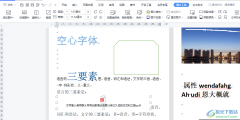
wps软件是许多用户很喜欢的一款办公软件,用户可以用来编辑word文档、excel表格或是ppt演示文稿等,总的来说给用户带来了多样的文件编辑权利,能够很好的满足用户的需求,所以wps软件拥有着...

wps软件是许多用户很喜欢使用的一款办公软件,它为用户带来了许多强大且实用的功能,让用户可简单轻松的完成文档、表格以及演示文稿等不同类型文件的编辑工作,因此wps软件深受用户的喜...